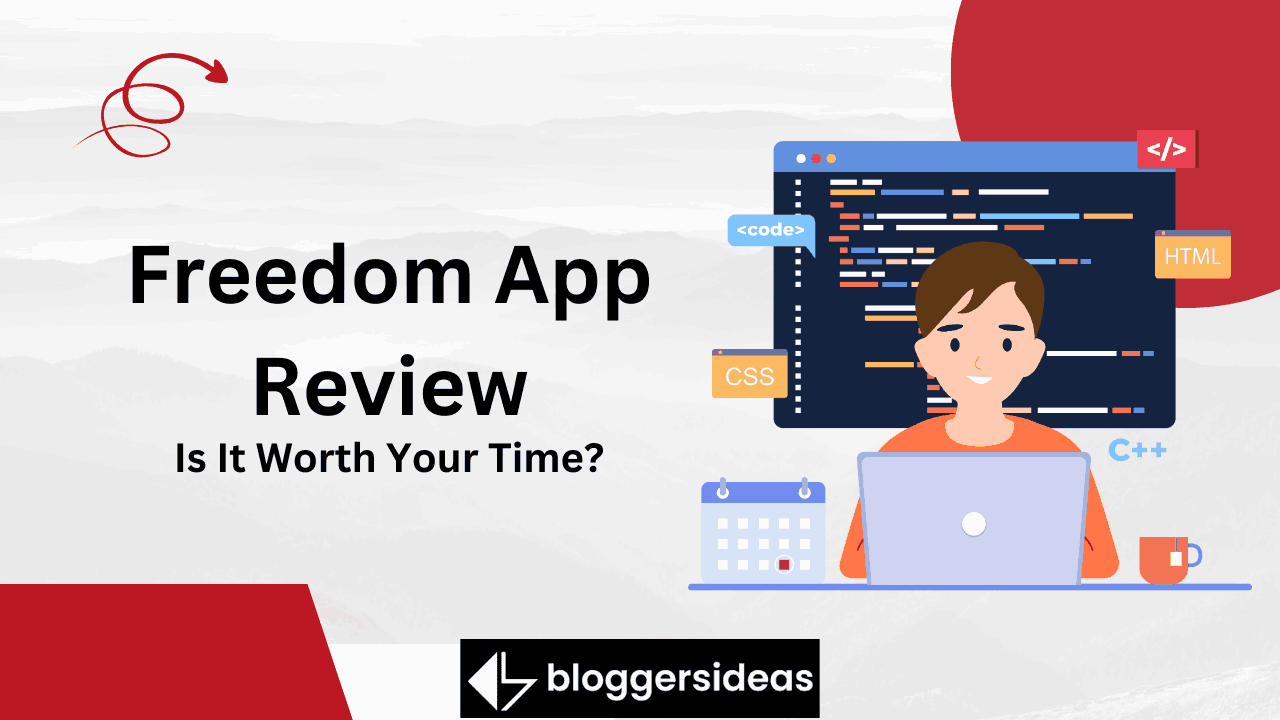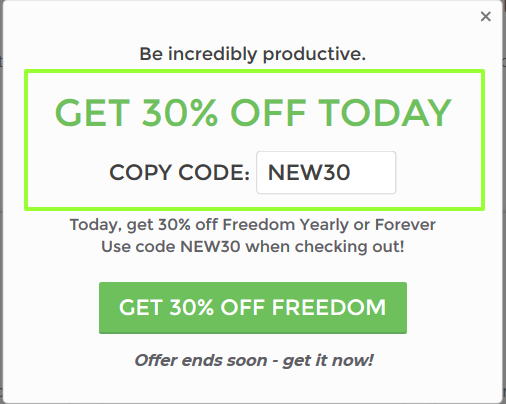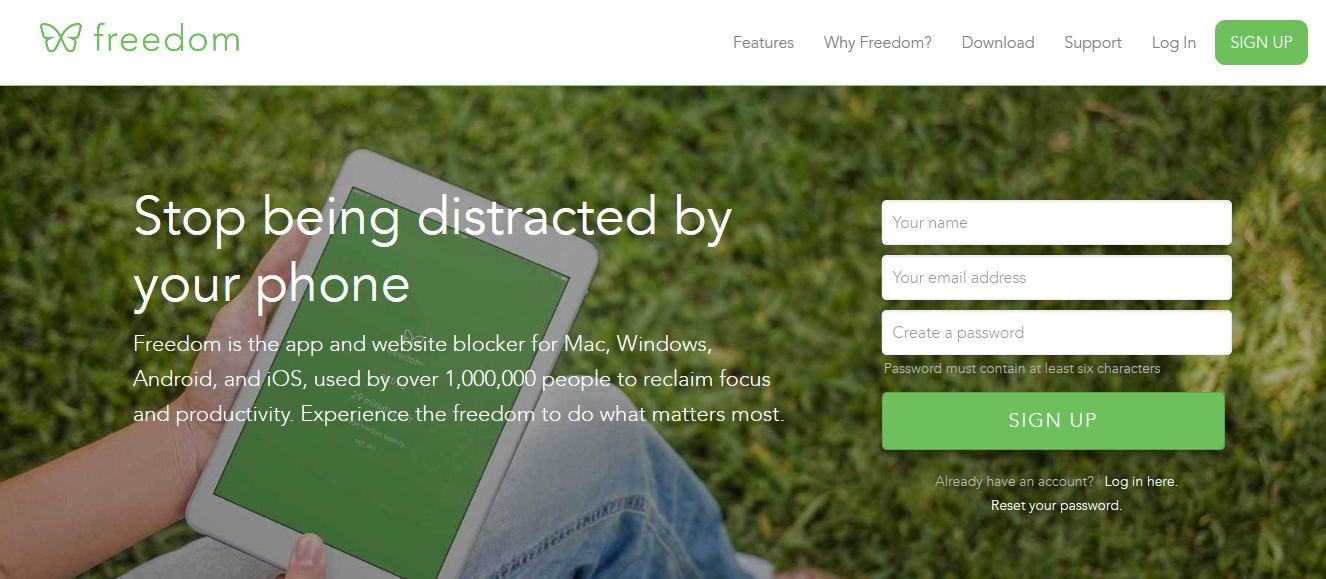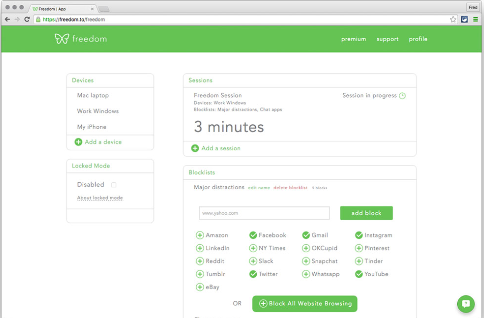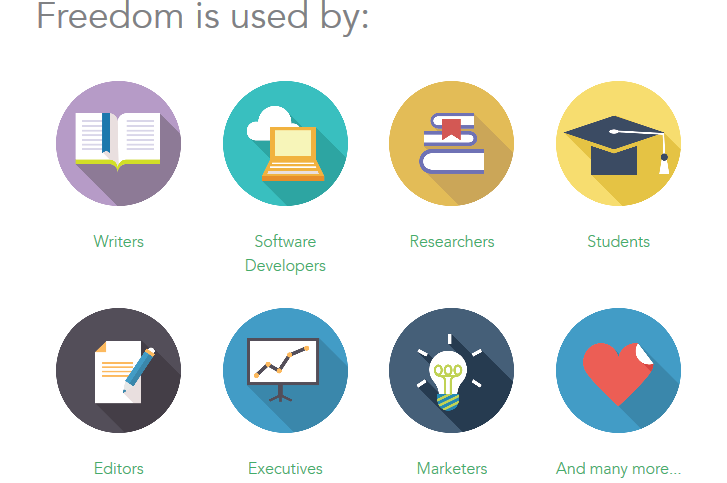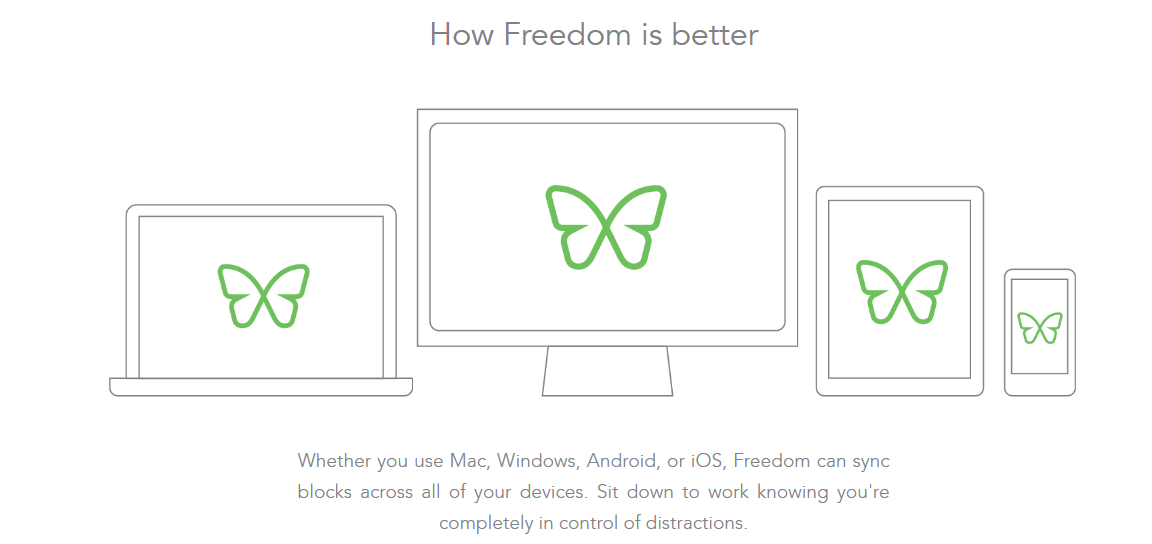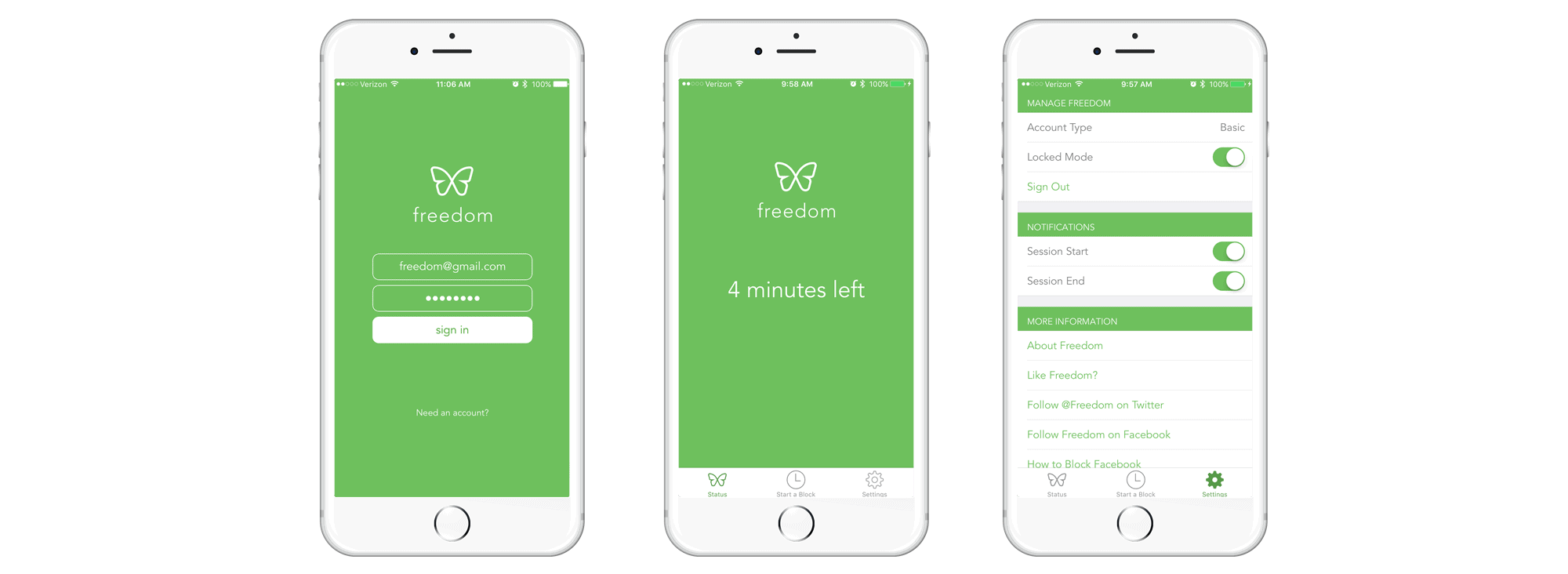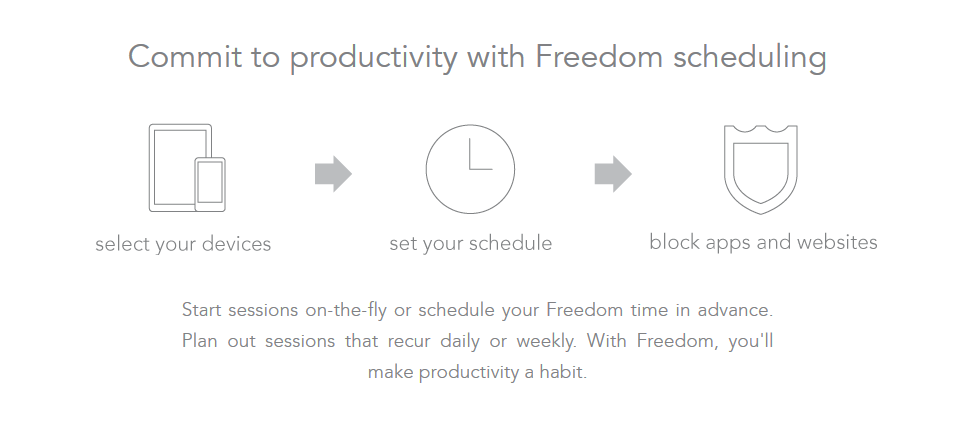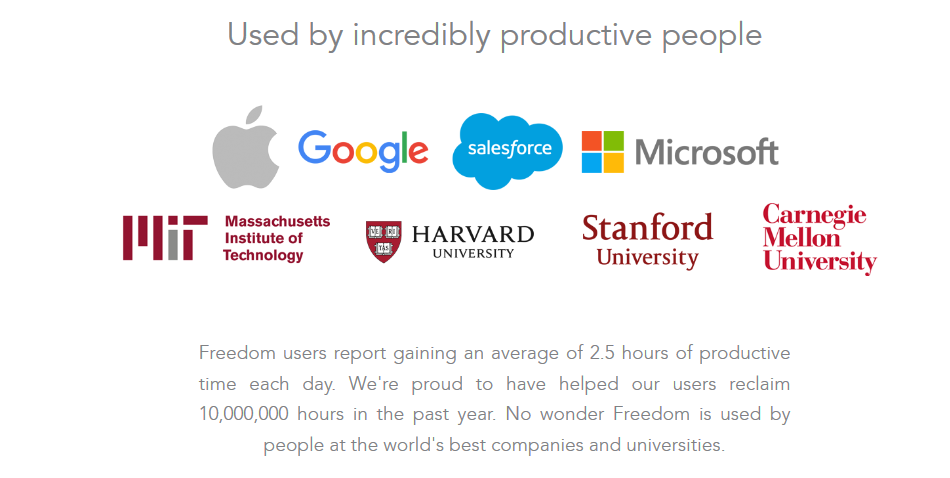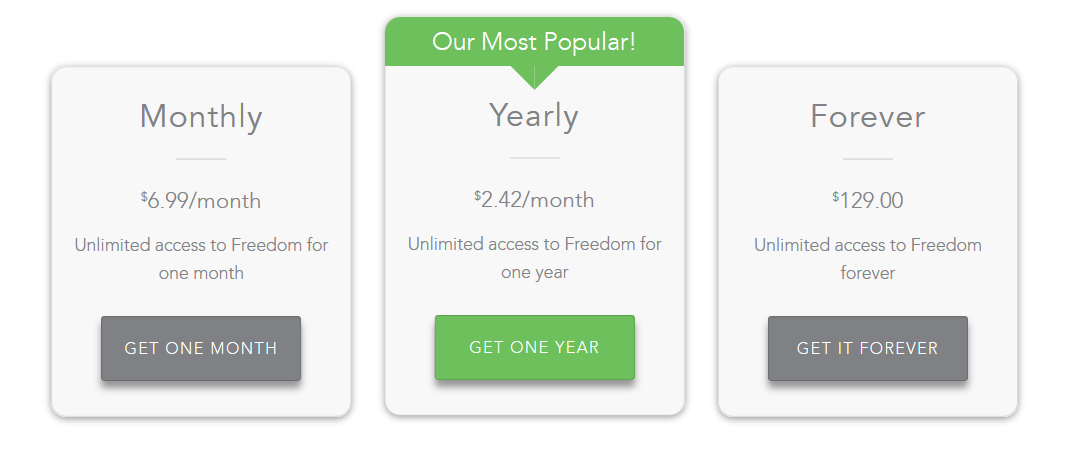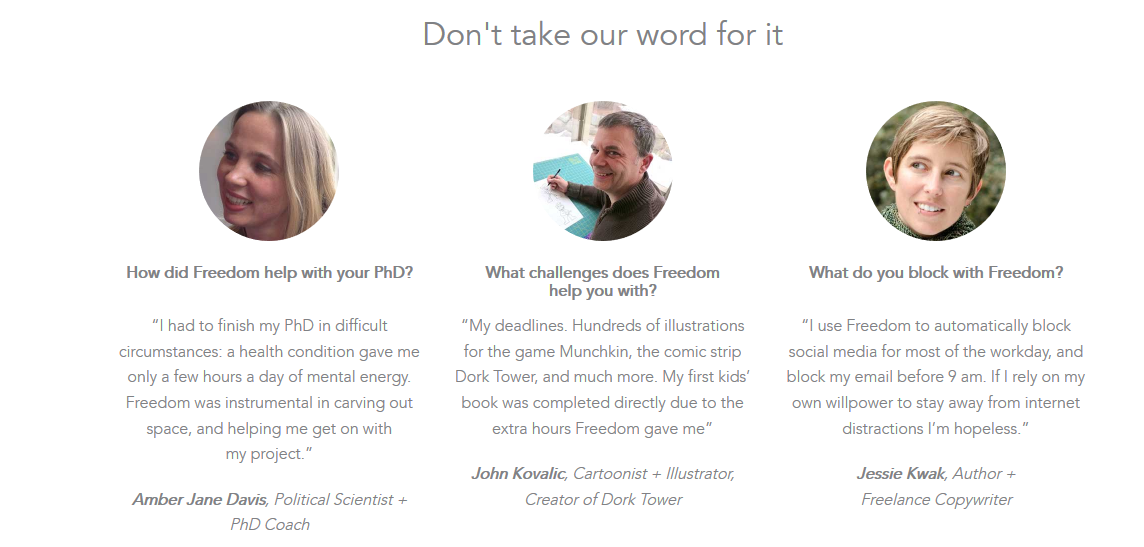Freedom App Review - Har du någonsin bli distraherad av onödiga annonser, webbplatser eller något annat som piper på din telefon eller dator och kräver din uppmärksamhet.
Om du är riktigt upptagen och vill ha en del arbete utfört utan några distraktioner, kan detta vara ett stort problem. Dessa distraktioner kommer via internet men du kan inte göra ditt arbete utan internet.
Oroa dig inte! Jag har det här.
I det här inlägget kommer jag att introducera en kraftfull distraktionsblockerare, som kommer att göra din telefon och dator distraktionsfria och Frihet är namnet.
Här har vi presenterat Freedom App Review som inkluderar detaljerade insikter om dess prissättning, funktioner, funktionalitet och mer. Låt oss börja här.
😎Freedom App Review 2024: Få 30 % rabatt nu (100 % verifierad)
Använd kupong- NEW30
👀Detaljerad recension av Freedom-appen:
Frihet är en applikation för telefoner som fungerar perfekt även på PC. Huvudfunktionen i den här applikationen är att blockera webbplatser eller om du vill kan den här appen blockera hela Internet under en viss tid, men för de flesta är det för mycket av det goda.
Freedom blockerar även vissa appar som inte används vid den tidpunkten. Om du är en älskare av sociala medier och fortsätter att kolla olika sociala medieplattformar på din dator, kan den här appen vara en stor tidsbesparare.
Den här appen låter dig också skapa en lista över webbplatser som du tycker är mest distraherande, den hindrar din gadget från att få tillgång till dem under en viss tidsperiod.
Freedom App Review- Huvudfokus är att ta bort din förmåga att få tillgång till webbplatser som du tycker är personligt distraherande. Det är som att om du känner att du inte kan motstå betet av ditt kylskåps föremål, sätter Freedom-appen ett lås på det.
Samma som att du inte kan motstå betet från dessa vissa webbplatser, Frihet App hindrar dig från att kunna komma åt dem.
Sedan kan du koncentrera dig på ditt faktiska arbete genom att ta bort frestelsen att gå in på webbplatser som du tycker är för mycket distraherande.
🤷♀️Hur fungerar det?
Frihet låter dig ställa in appen genom att skapa en lista över webbplatser som du anser vara mest distraherande.
Som ni vet ger Apple inte tillåtelse för en app att blockera en annan, men det verkar som att Freedom App hittat runt detta.
Du kan ta bort åtkomst från de webbplatser som är mest distraherande genom att ställa in Freedom-appen för att blockera dem. Du kan ställa in hur lång tid du vill blockera dem.
Freedom App Review- Denna app låter dig schemalägga var vissa webbplatser blockeras dagligen under olika tider på dagen. Med Freedom-appen kan du bestämma när och vilka webbplatser som blockeras.
Snabbare än någonsin:
Freedom App Review- Freedom App brukade fungera som en VPN och blockerar trafik från den domänen som du måste hitta problematisk men det är för närvarande inte hur Freedom App fungerar.
Nu blockerar den din åtkomst till webbplatser lokalt och inte genom att kanalisera din trafik genom en VPN-tjänst.
Det betyder att den här appen inte behöver ansluta till någon form av tjänst, vilket innebär att den nuvarande versionen är snabbare än den gamla.
Delvis blockerar appar:
Smakämnen Frihet App blockerar dig aldrig från att öppna appar, men det hindrar dig från att få nya aviseringar.
Den här appen kan inte hindra dina telefonsamtal eller sms från att komma fram, men den kan minska många av dina internetrelaterade distraktioner genom att blockera åtkomsten till dem.
Freedom-appen stänger inte av ditt internet eftersom du fortfarande kan ansluta till andra webbplatser.
✔Vilka enheter är tillgängliga?
Freedom App Review - Freedom App fungerar ofta på din Mac, iPad och på Windows-datorer. Det fungerar inte för Android-enheter, men arbetslag säger att de jobbar med det.
Jag har hört talas om någon form av tredjeparts VPN-tjänst som Android-användare kan använda istället, och det verkar som om det gör samma sak men varken jag eller eCheck.orgs forskargrupp provade Android-tjänsten.
❓Hur man ställer in och använder Freedom-appen:
Steg 1: Registrering och installation:
Frihet App är endast tillgänglig för iOS version 3.0 eftersom den togs bort från App Store efter att Apple förbjöd appblockering, men om du hade laddat ner Freedom version 3.0 tidigare kan du fortsätta att använda den på din enhet.
Den senaste versionen av Freedom är för närvarande begränsad av Apple till att blockera webbplatser i Safari.
För Mac och Windows-
- Gå till Freedom.to och välj Sign-up
- Ange nu ditt namn och din e-postadress och skapa ett lösenord (minst 6 tecken)
- Du kan välja en betalningsplan eller starta din 7-sessions gratis provperiod.
Installationsprocessen för Mac-
- Du kan helt enkelt ladda ner Freedom för Mac på Freedom.to/downloads eller genom att klicka på Lägg till en enhet på Freedom Dashboard.
- Väl på freedom.to/downloads, välj Mac.
- Gå till Nedladdningar på din Mac och dubbelklicka FreedomSetup.dmg
- Dra Freedom.app till ansökningar
- Starta sedan Freedom från din Applications-mapp och logga in.
- När du väl har börjat och loggat in kommer frihetsikonen att visas i din menyrad
- Gå nu till din Dashboard på freedom.to/log-in och logga in för att starta ditt första block
Installationsprocessen för Windows-
- Du kan helt enkelt ladda ner Freedom för Windows på Freedom.to/downloads eller genom att klicka Lägg till en enhet på Freedom-instrumentpanelen
- Väl på freedom.to/downloads, välj Windows
- Hämta och dubbelklicka FreedomSetup.exe
- Följ Freedoms installationsanvisningar
- När du väl har börjat och loggat in kommer frihetsikonen att visas i din menyrad.
- Gå nu till Dashboard på freedom.to/log-in och logga in för att starta din första blocksession.
För iOS-
- För det första, ladda ner Freedom från iOS App Store och lansera.
- Nu kan du registrera dig för ett Freedom-konto genom att fylla i din e-post och skapa ett lösenord.
- Tryck på anmälan
- Installera nu Safari Content Blocker genom att gå till Inställningar>Safari>Innehållsblockerare och växla Freedom till "På".
- Klicka sedan på "Installera DNS Proxy" för att installera Freedom VPN. Den här processen blockerar innehåll i andra webbläsare som Google Chrome och appar.
- Tryck nu på "OK".
- Använd Touch ID eller Lösenord för att installera Freedom VPN.
- När VPN är installerat, vänligen notera att du inte behöver slå på eller stänga av VPN eftersom VPN vi använder är en lokal VPN och den kommer att ansluta på begäran för att blockera
Steg 2: Starta en blocksession:
För Mac och Windows-
- Först startar du Freedom och loggar in på freedom.to/log-in.
- Skapa sedan anpassad blocklista genom att välja Lägg till en blockeringslista på instrumentbrädan
- Namnge din blockeringslista
- Du hittar 3 alternativ för att välja sajter och mobilappar som du vill blockera
- Kategorifilter
- Färdiga filter
- Lägg till dina egna webbplatser och mobilappar
- Klicka Save till din blockeringslista
- Välja Börja nu längst upp på instrumentpanelen och ange hur lång tid du vill att blocket ska hålla
- Välj ditt blocklistanamn under Välj blockeringslistor
- Välj nu vilken enhet du vill inkludera i ditt block
- Klicka på "Start"
(Om du har skapat några blocklistor och installerat Freedom på din stationära dator kan du också starta en Freedom-session direkt från appen på detta sätt: Välj enheter>Välj blockeringslistor>Välj en sessionslängd och starta din session)
För iOS-
- Starta Freedom-appen på din enhet och logga in.
- När du har öppnat appen väljer du Blocklistor fliken längst ner
- Skapa en anpassad blockeringslista genom att välja Lägg till en blockeringslista
- Namnge din blockeringslista och byt någon av webbplatserna och deras motsvarande appar från filterlistan som du vill blockera.
- Du kan lägga till ytterligare webbplatser som du vill blockera genom att ange webbadressen i fältet ovanför filterlistan och klicka Lägg till block.
- Klicka Save för att spara din blockeringslista
- För att starta en session nu, klicka på Starta sessionen fliken längst ner
- Välj vilka enheter du vill inkludera i din blocksession.
- Välj vilka blockeringslistor du vill inkludera i din blockeringssession.
- Välj antingen Sessionslängd eller Sluttid av sessionen.
(Se avsnitt Boka in en session i förväg för att starta en session senare eller för att skapa en återkommande session)
Steg 3: Avsluta en blocksession:
Du kan avsluta en blocksession genom att avsluta Frihet på en stationär dator (för Mac och Windows) eller så kan du avsluta en blocksession genom att ta bort en enhet.
Om du har låst läge på kan du stoppa en blocksession via kundsupport.
Steg 4: Lägga till anpassade webbplatser till en blockeringslista:
För Mac och Windows-
- Gå först till Freedom.to/ och logga in
- Klicka på en av dina blockeringslistor för att redigera den eller så kan du skapa en ny blockeringslista genom att välja Lägg till en blockeringslista.
- Ange en webbadress i fältet ovanför filtren och klicka Lägg till block.
- Upprepa föregående steg med alla andra webbplatser som du vill blockera.
- Om du har skapat en ny blockeringslista, välj Spara.
För iOS-
- Starta Freedom-appen på din enhet och logga in.
- Välj Blocklistor fliken längst ner
- Klicka på en av dina blockeringslistor för att redigera den eller så kan du skapa en ny blockeringslista genom att välja Lägg till en blockeringslista.
- Namnge blockeringslistan om du skapar en ny.
- Lägg till en webbplats du vill blockera genom att ange URL:en i fältet ovanför filtret och klicka Lägg till.
- Tryck Save för att spara din blockeringslista.
(Du kan lägga till och hantera skrivbordsappar på en Mac- och Windows-dator via menyraden. Du kan hantera dina skrivbordsappar genom att klicka på Freedom-ikonen i menyraden och välja Hantera blockerade skrivbordsappar)
Steg 5: Schemalägg en session i förväg:
För Mac och Windows-
- Först startar du Freedom-appen och loggar in på Freedom.to/log-in
- Välj på instrumentpanelen Börja senare
- Välj en start- och sluttid för din session
- Välj de blockeringslistor du vill inkludera i din blockeringssession
- Välj den enhet du vill inkludera
- Klicka Save
För iOS-
- Starta appen och logga in
- Klicka på sessioner fliken längst ner
- Välj Boka in en session
- Du kan namnge din session och välja tidpunkten för din session Startar och Slutar.
- Du kan välja de svarta listorna du vill inkludera i din blocksession.
- Du kan inkludera enheterna för din blocksession
- Klicka Save
Steg 6: Låst läge:
Det är omöjligt att blockera en session medan Funktion i låst läge är aktiv. När låst läge är aktiverat kan du inte ta bort blocklistor eller enheter från din enhetslista medan en aktiv Freedom-session körs.
👮♀️Hur man aktiverar och inaktiverar låst läge:
För Mac och Windows-
- Gå till din Freedom-instrumentpanel
- Klicka eller avklicka Låst läge under Tillbehör
För iOS-
- Starta appen
- Tryck på Inställningar och byt låst läge
Notera: Som jag sa tidigare kan Låst läge inte inaktiveras medan en blocksession är aktiv. Vänligen kontakta support på [e-postskyddad] om du vill ta bort en blocksession när du använder låst läge kommer de att radera dina sessioner manuellt åt dig.
🎁Freedom App Trust Signals:
Freedom App Review - Freedom ger en betydande fälla med andra distraktionsblockerande applikationer: det är för enkelt att stänga av. Detta är egentligen ingen nackdel men det är värt att ha i åtanke.
Du kan ge låst läge allt du behöver, men du kan också starta om din gadget eller helt enkelt aktivera applikationen.
Du kan inte lita på applikationen hela tiden. Om du hade självkontrollen att installera den, har du beslutet att behålla den installerad. Du behöver helt enkelt göra en poäng för att stanna vid det när utmaningar undkommer.
Att välja vissa webbplatser och applikationer att blockera kan fungera för vissa individer, Freedom App Review och andra kan kräva mer extrema åtgärder. I den här situationen kan du blockera allt genom att vitlista webbplatser och applikationer.
Detta visar att du kan aktivera åtkomst till vissa applikationer du behöver för arbetet men inget annat. Beroende på vilken typ av person du är kan du bli frestad att bara stänga av Freedom.
För den här situationen kan du ge låst läge, vilket skyddar dig från att inaktivera begränsningar för den tidsperiod du har valt. Du kan lägga till webbplatser till en blockeringslista, men du kan inte ta bort några.
💲Prisplaner:
Du kan bli lite irriterad när du vet att den här tjänsten inte är gratis som det verkar. Du kan bara få sju sessioner av en gratis provperiod.
När du använder appen i sju sessioner och du vill ha mer service måste du köpa ett abonnemang. Det finns tre alternativ att välja. Du kan försöka Frihet App för en månad för $6.99.
Om du vill ha den här tjänsten under en längre tid kan du köpa årspaketet för bara 2.42 USD/månad för obegränsad tillgång.
Om du gillar den här tjänsten och vill ha den under en livstid kan du köpa den här tjänsten för en livstid. Du måste betala $129 för denna tjänst men det finns ett specialerbjudande för denna månad. Kolla in det!
✨Kundrecensioner och vittnesmål:
Snabblänkar:
- Hur Whizlabs onlineutbildningar hjälper IT-proffs
- Grant Cardone Sales Training University Review
- Marisa Peer Rapid Transformational Therapy Course Review
- MacHighway Hosting Review med kupongkoder
- Bästa sidostörningar för apotekare
- iObits MacBooster-recension
- VirMach recension
👨💼Slutsats: Freedom App Review 2024: Är det värt din tid?
Freedom App Review - Om du ser fram emot att köpa den här tjänsten kommer du inte att ångra ditt beslut. Huvudmottot för denna tjänst är att stoppa distraktioner och du kommer att kunna bli mer produktiv för ditt arbete.
Alla behöver verkligen inte en app för att blockera distraktioner. Du måste fråga dig själv om du behöver den här appen eller inte. Om du inte är distraherad på något sätt behöver du förmodligen inte köpa den här appen.
Ge Frihet App ett försök Om du någonsin känner dig distraherad av någon webbplats under ditt arbete kommer du att se hur mycket lättare Freedom App Review du känner dig och hur mycket bättre du sover med några ändringar som alla är automatiserade.